打印机打印多了怎么取消
更新时间:2024-03-18 10:56:10作者:jiang
如今打印机已经成为我们生活中不可或缺的一部分,但有时候我们可能会遇到一些烦恼:打印机打印了太多的文件,却不知道如何取消;或者打印机在打印时出现了重复打印的问题,面对这些困扰,我们需要掌握一些解决方法。本文将为大家介绍解决这些问题的技巧,帮助大家更好地使用打印机。
操作方法:
1.电脑点击左下角的开始键,再点击“控制面板”。
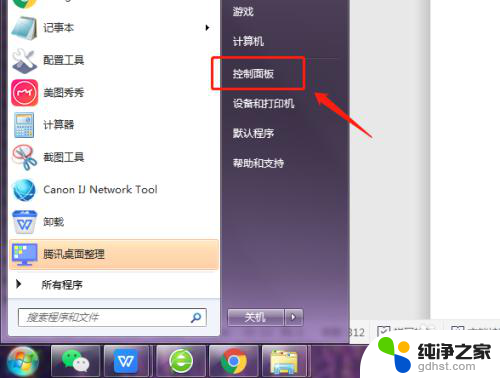
2.在控制面板页面,点击“查看设备和打印机”。
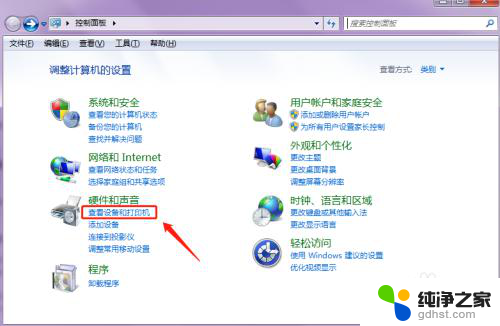
3.在打印机页面,鼠标右击。点击打印机,再点击“查看现在正在打印什么”。
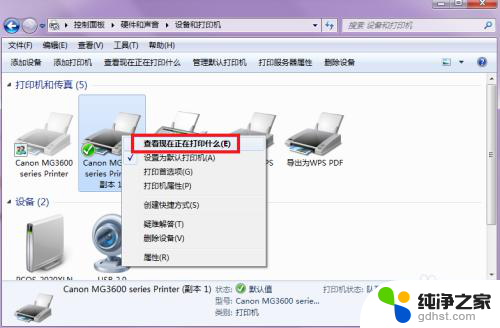
4.在打印窗口,找到重复打印的文件,鼠标右击。
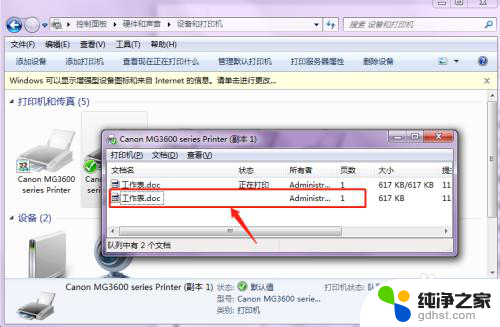
5.出现选项,点击“取消”。
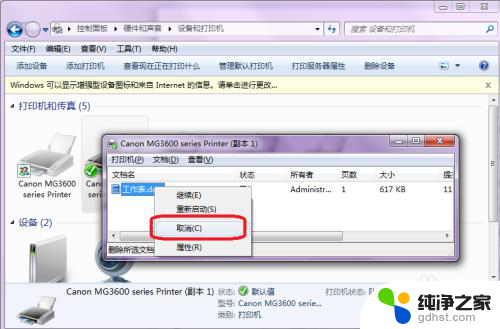
6.在取消文档的对话框,点击“是”就可以取消打印机重复打印了。
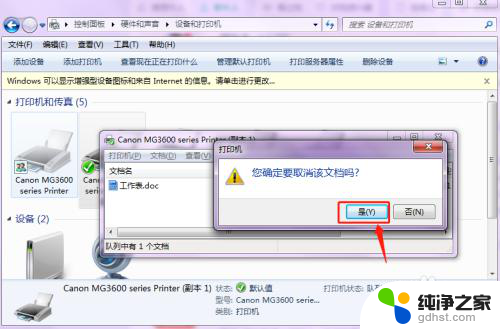
以上是取消打印机多次打印的步骤,如果有遇到同样问题的用户,可以参考本文中介绍的步骤进行修复,希望对大家有所帮助。
- 上一篇: 华为锁屏怎么显示时间
- 下一篇: wps怎样制作直方图
打印机打印多了怎么取消相关教程
-
 打印机高级打印设置怎么取消
打印机高级打印设置怎么取消2023-11-26
-
 打印中的文件如何取消打印
打印中的文件如何取消打印2024-04-03
-
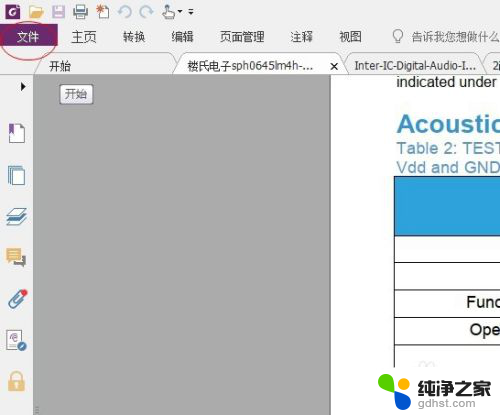 打开pdf时如何取消自动打印
打开pdf时如何取消自动打印2023-12-10
-
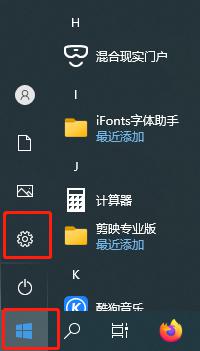 打印机如何取消脱机状态
打印机如何取消脱机状态2024-03-24
电脑教程推荐